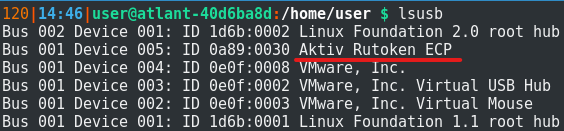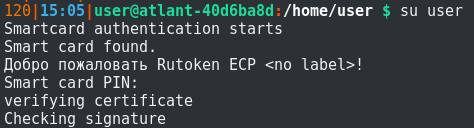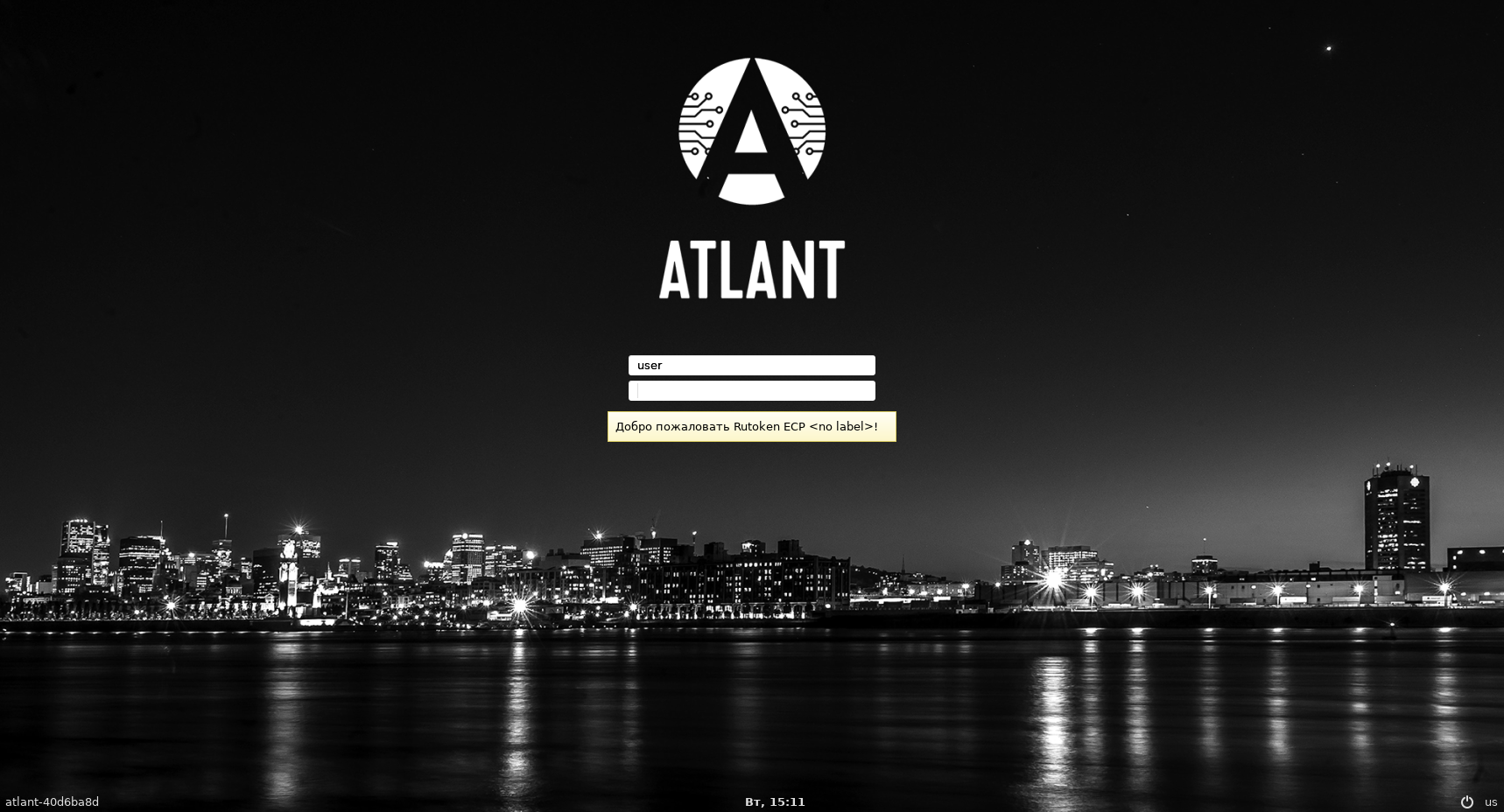| Table of Contents |
|---|
Предварительная настройка
До работы смарт-карт Если вы планируете использовать устройства Рутокен семейства ЭЦП, то в хост-машине необходимо в настройках роли добавить слой 18.layer.smartcards.sfs
Проверка модели устройства
Подключите USB-токен Рутокен к компьютеру.
Для определения названия модели USB-токена откройте откройте Терминал и введите команду:
...
В результате в окне Терминала отобразится название модели USB-токенаРутокена:
Убедитесь в том, что используете: Aktiv Rutoken ECP.
Создание ключей на
...
Рутокене
Необходимо скачать Загрузите библиотеку rtpkcs11ecp по ссылке https://www.rutoken.ru/support/download/pkcs/ и установить установите ее в систему ОС командой:
|
Создаем Создайте ключевую пару RSA длины длиной 2048 бит c ID id "45" (id его стоит запомнить, он понадобится при создании сертификата). Аутентификация на токене происходит под сущностью пользователя.:
|
Проверим Проверьте сгенерированный ключ:
|
Создание сертификата и импорт его на
...
Рутокен через OpenSSL 1.1.x
ЗапускаемЗапустите openssl:
|
Формируем Сформируйте самоподписанный сертификат или заявку на сертификат:
|
Сохраняем Сохраните сертификат на токенРутокене:
|
Занесение сертификата в список доверенных
Теперь нам необходимо записать его в файл Занесите сертификат в список доверенных сертификатов:
|
Настройка pam_pkcs11
Создайте (например, на рабочем Рабочем столе) текстовый файл pam_pkcs11.conf со следующим содержимым:
...
|
Настройка Digest Mapping
Узнайте Определите поля вашего сертификата с помощью следующей команды:
...
Терминал должен запросить PIN-код рутокенаРутокена:
В окне экрана приветствия аналогичноНа экране отобразится приветствие: